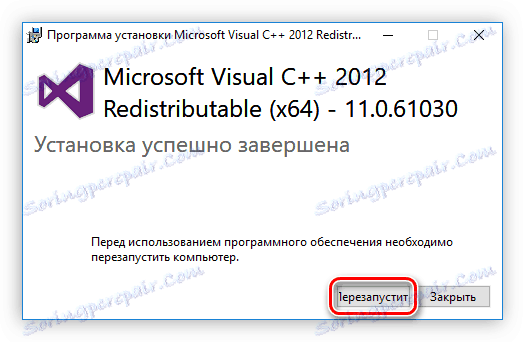Jak opravit problémy s msvcr70.dll
Nejběžnější chyba při spouštění aplikací je způsobena chybějící dynamickou knihovnou. V tomto článku bude podrobně popsán problém vzhledu systémové zprávy "msvcr70.dll file not found" .
Obsah
Problém odstraníme pomocí souboru msvcr70.dll
Celkově můžete rozlišovat tři způsoby: instalace knihovny DLL se speciálním softwarem, instalace Visual C ++ a samoinstalaci dynamické knihovny. O nich a bude vám to řečeno níže.
Metoda 1: Klient DLL-File.com
Prezentovaný program - toto je řešení, které vám pomůže zbavit se chyby. Je to snadné použití:
- Spusťte program a vyhledejte knihovnu msvcr70.dll .
- Klepněte na tlačítko LMB podle názvu souboru DLL.
- Klikněte na tlačítko Instalovat .
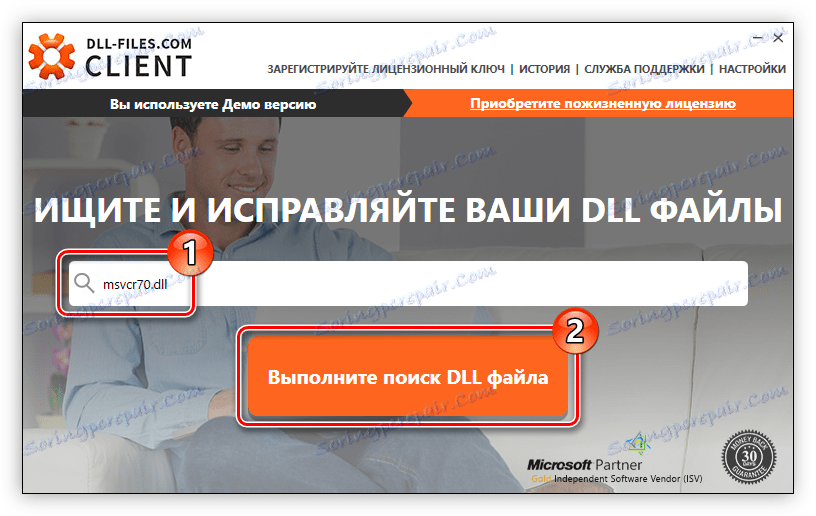
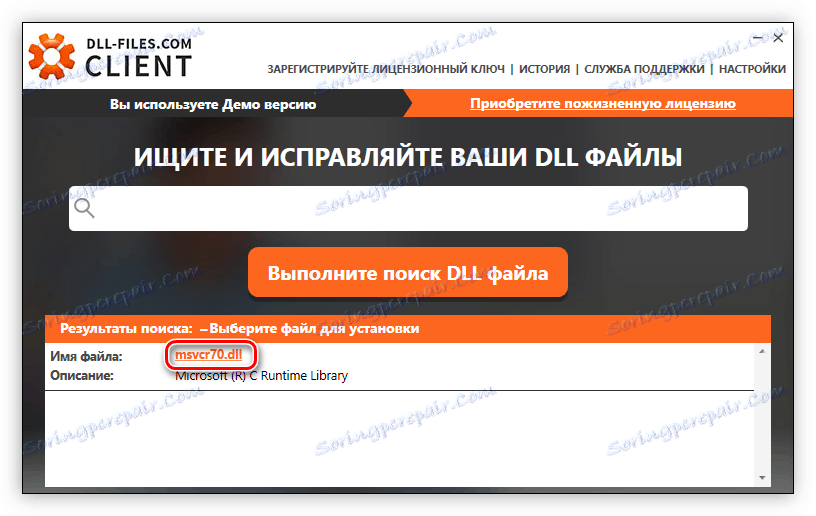
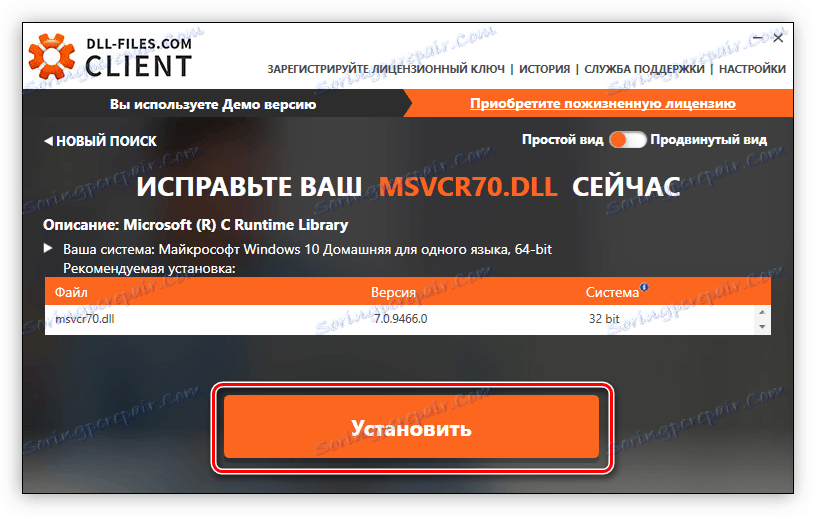
Nyní počkejte na instalaci knihovny DLL. Po ukončení tohoto procesu budou všechny aplikace spouštěny znovu normálně.
Metoda 2: Nainstalujte aplikaci Microsoft Visual C ++
V balíčku Microsoft Visual C ++ 2012 je obrovský počet dynamických knihoven, které zajišťují optimální provoz mnoha aplikací. Mezi nimi je msvcr70.dll. Proto je po instalaci balíčku chyba zmizí. Zaveďte balíček a detailně diskutujte o jeho instalaci.
Stáhněte si instalační program Microsoft Visual C ++
Stahování je následující:
- Přejděte na hypertextový odkaz na stránku pro stahování.
- Vyberte jazyk, který odpovídá jazyku vašeho systému.
- Klikněte na "Stáhnout" .
- Zaškrtněte políčko proti balíčku, jehož velikost bitů odpovídá velikosti operačního systému. Potom klikněte na tlačítko "Další" .
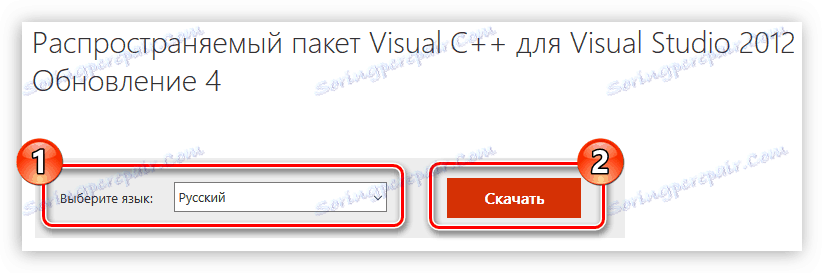
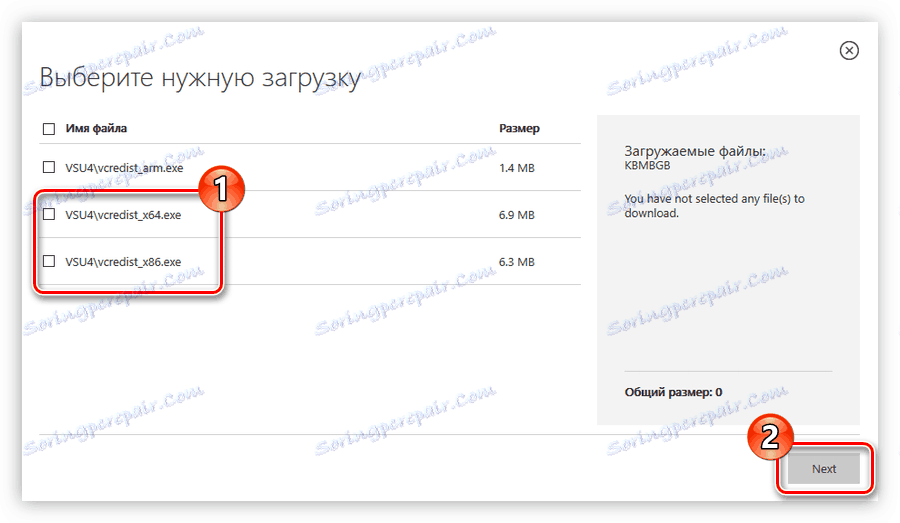
Instalační program balíčků se stáhne do počítače. Po dokončení je třeba nainstalovat pro toto:
- Otevřete stažený soubor.
- Přijměte licenční podmínky a klikněte na tlačítko "Instalovat" .
- Počkejte, dokud nebudou nainstalovány všechny balíčky.
- Klepnutím na tlačítko Restart restartujte počítač.
![dokončení instalace balíčku microsoft visual c ++ 2012]()
Poznámka: Pokud nechcete počítač nyní restartovat, můžete klepnout na tlačítko Zavřít a později jej znovu spustit.
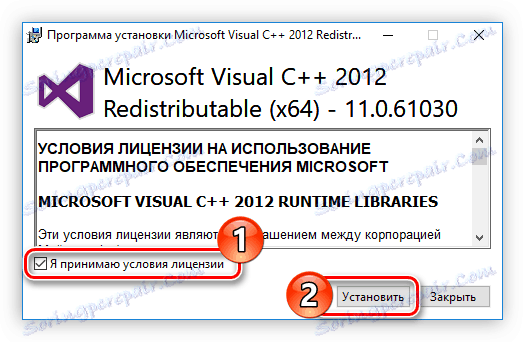
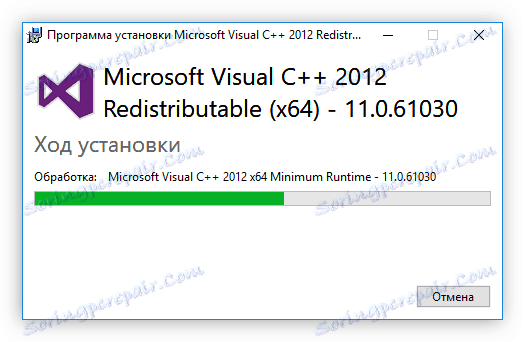
Po přihlášení se nainstalují všechny součásti aplikace Microsoft Visual C ++, chyba "File msvcr70.dll not found" zmizí a aplikace budou správně fungovat.
Metoda 3: Stáhnout msvcr70.dll
Můžete také umístit knihovnu msvcr70.dll do systému bez použití dalšího softwaru. Chcete-li to provést, musíte si stáhnout samotný soubor knihovny a přesunout jej do systémového adresáře. Zde je však třeba poznamenat, že cesta k adresáři závisí na verzi operačního systému. Další podrobnosti o tom, které si můžete přečíst speciální článek , věnovaný instalaci souborů DLL v systému Windows. Postaráme se o vše v příkladu systému Windows 10, kde je systémový adresář umístěn na následující cestě:
C:WindowsSystem32
- Stáhněte soubor a přejděte do složky s ním.
- Klikněte pravým tlačítkem na DLL a klikněte na položku "Kopírovat" .
- Přejděte do adresáře systému, v tomto případě do složky "System32" .
- Proveďte akci "Vložení" z kontextového menu kliknutím pravým tlačítkem myši na prázdné místo.
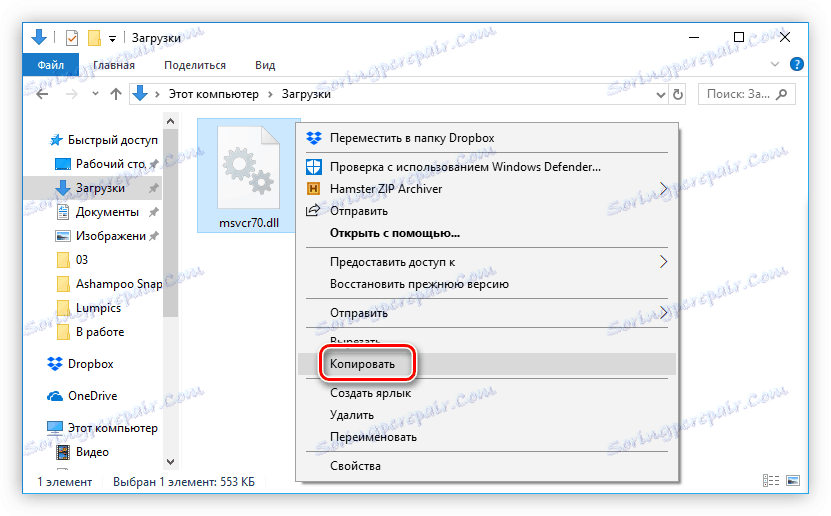
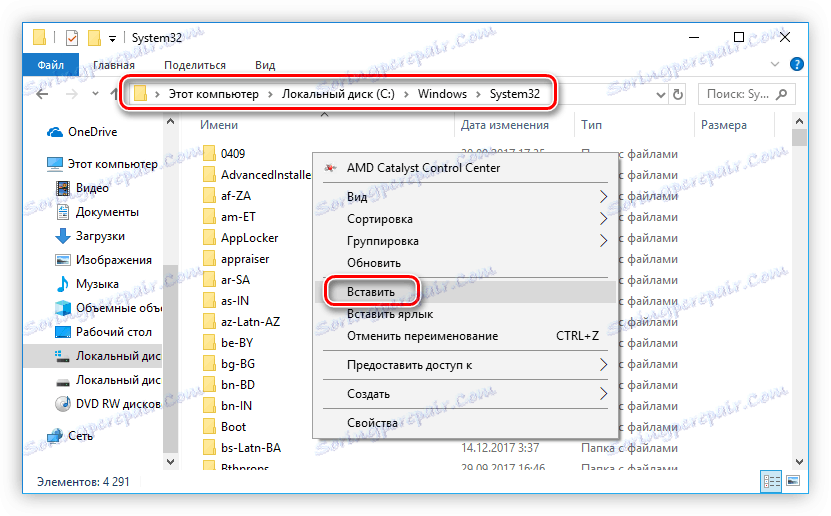
Soubor knihovny je nyní na svém místě a všechny hry a programy, které dříve odmítly spustit, nebudou mít žádný problém. Pokud se chyba stále zobrazuje, znamená to, že systém Windows automaticky nezaregistroval dynamickou knihovnu a tento proces bude muset být proveden nezávisle. O tom, jak to provést, můžete přečíst v článku na našich webových stránkách .